您好,登錄后才能下訂單哦!
您好,登錄后才能下訂單哦!
這篇文章將為大家詳細講解有關React Native開發中自動打包腳本的示例分析,小編覺得挺實用的,因此分享給大家做個參考,希望大家閱讀完這篇文章后可以有所收獲。
在日常的RN開發中,我們避免不了需要將我們編寫的代碼編譯成安裝包,然后生成二維碼,供需要測試的人員掃描下載。但是對于非原生的開發人員來說,可能不知如何使用Xcode或者Android studio來導出ipa、apk安裝包,為了解決非原生開發的同學們打安裝包的痛苦,這里作者就提供一個shell腳本文件來實現一鍵式自動打包并生成安裝二維碼 (這里上傳安裝包生成二維碼需要借助于三方平臺fir.im)
打包腳本文件下載地址
https://github.com/guangqiang-liu/AutoPackageScript
iOS
腳本執行效果
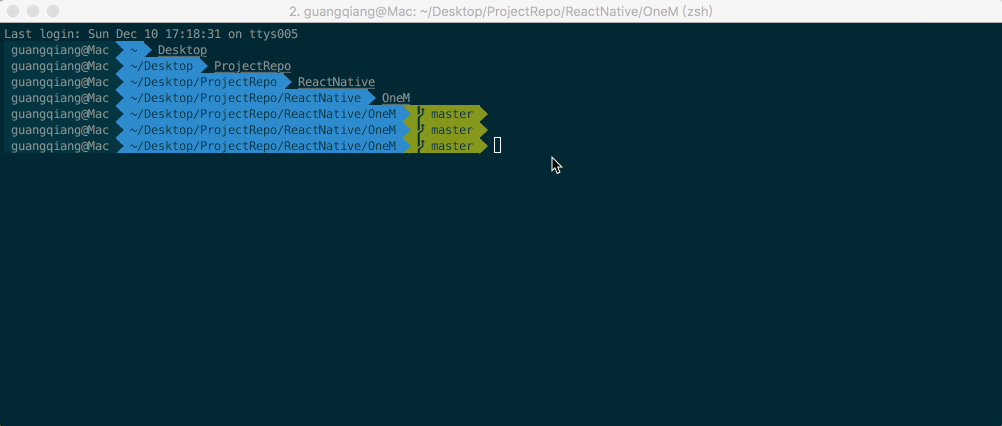
使用腳本注意事項
?腳本配置環境變量中,is_workspace :如果是使用pod進行管理三方庫就賦值為true,否則是false
?firim_token:fir_token請設置成自己的token,fir im_token如何獲取請參考fir官網https://fir.im/
?scheme_name:請更換為自己項目的scheme名稱
?info_plist_name:請更換為自己項目中的plist文件名稱
?如果沒有注冊登錄fir.im的同學們,請先去注冊登錄fir.im,相關操作請參照fir.im官方文檔
?腳本文件夾放在項目的跟目錄下即可
?除了is_workspace firim_token scheme_name info_plist_name 這四個變量需要改為自己的,其它的地方腳本不需要修改
?在打包之前請確保iOS調試證書有效
?fir.im 的token和注冊登錄流程是可有可無的,如果之前沒有使用過fir.im的同學們也可以忽略fir.im相關的操作,因為fir.im
只是輔助將生成的ipa安裝包文件上傳到fir, 然后生成一個可以掃碼安裝的二維碼而已,不使用fir.im 不影響生成ipa,只是不會生成安裝二維碼
特別注意(腳本存放路徑):

如何使用腳本文件
?將下載下來的腳本文件夾整個拖進自己的iOS工程的項目根目錄下
?打開終端,進入到腳本文件 autoPackageScript.sh 所在的目錄
?執行腳本 sh autoPackageScript.sh
?等待打包生成ipa和二維碼,這里默認打包后的文件會存放在桌面
核心腳本代碼
#!/bin/sh
# autoPackageScript.sh
# LSBuyer
#
# Created by 劉光強 on 2017/6/3.
# Copyright © 2017年 Facebook. All rights reserved.
envionmentVariables() {
# ==================== 工程配置環境變量 ==================== #
echo "\033[37;45m************************* step1:初始化環境變量 ? ? ? ************************* \033[0m"
sleep 0.5
# 計時
SECONDS=0
# 工作空間 (例:若是用Cocopods管理的.xcworkspace項目,賦值true;用Xcode默認創建的.xcodeproj,賦值false)
is_workspace="false"
# 指定要打包編譯的方式 : Release or Debug (默認是Release)
build_configuration="Release"
# fir賬戶的token, 這個token換成自己fir賬號生成的token即可
firim_token="1b91e3f54c6e6b106be7afdd13674a43"
# 打包腳本文件夾路徑
script_path=$(pwd)
# 指定項目的scheme名稱(默認為one,需要再次賦值)
scheme_name="one"
# 工程中Target對應的配置plist文件名稱, Xcode默認的配置文件為info.plist (需要再次賦值)
info_plist_name="info"
# 導出ipa所需要的對應的plist文件路徑 (默認為EnterpriseExportOptionsPlist.plist)
ExportOptionsPlistPath="$script_path/EnterpriseExportOptionsPlist.plist"
# 返回上上級目錄,進入項目工程根目錄
cd ..
cd ..
# 工程根目錄
project_dir=$(pwd)
# 獲取工程名稱(LSBuyer)
project_name=`find . -name *.xcodeproj | awk -F "[/.]" '{print $(NF-1)}'`
# Dev,Pre,Pro三種環境
echo "\033[31;1m請選擇打包類型(輸入序號,按回車即可) \033[0m"
echo "\033[31;1m1. 測試 \033[0m"
echo "\033[31;1m2. 預發 \033[0m"
echo "\033[31;1m3. 生產 \033[0m"
# 捕獲用戶鍵盤輸入
read packageType
sleep 0.5
method="$packageType"
# 判斷用戶是否有輸入
if [ -n "$method" ] ; then
if [ "$method" = "1" ] ; then
ExportOptionsPlistPath="$script_path/EnterpriseExportOptionsPlist.plist"
# 根據用戶選擇的打包類型來設置對應的scheme和plist文件
scheme_name="one"
info_plist_name="info"
elif [ "$method" = "2" ] ; then
ExportOptionsPlistPath="$script_path/EnterpriseExportOptionsPlist.plist"
scheme_name="LSBuyerPre"
info_plist_name="LSBuyerPre"
elif [ "$method" = "3" ] ; then
ExportOptionsPlistPath="$script_path/AppStoreExportOptionsPlist.plist"
scheme_name="LSBuyer"
info_plist_name="Info"
else
echo "\033[37;45m************************* 你是不是瞎,是不是瞎 ? ? ? ************************* \033[0m"
exit 1
fi
fi
# 獲取對應的plist文件
info_plist_path="$project_dir/$project_name/$info_plist_name.plist"
# 對應plist中的Bundle versions string, short
bundle_short_version=`/usr/libexec/PlistBuddy -c "Print CFBundleShortVersionString" "$info_plist_path"`
# 對應plist中的Bundle version
bundle_version=`/usr/libexec/PlistBuddy -c "Print CFBundleVersion" "$info_plist_path"`
# 指定輸出ipa文件夾路徑 (需要再次賦值)
export_path=~/Desktop/$scheme_name-IPA
# 指定輸出xcarchive路徑
export_archive_path="$export_path/$scheme_name.xcarchive"
# 刪除舊.xcarchive文件
rm -rf "$export_archive_path"
# 指定輸出ipa路徑
export_ipa_path="$export_path"
# 指定輸出ipa名稱 : scheme_name + bundle_short_version (需要重新賦值)
ipa_name="$scheme_name-v$bundle_short_version"
}
Xcodebuild() {
echo "\033[37;45m************************* step2:開始構建項目 ? ? ? ************************* \033[0m"
sleep 1
if [ -d "$export_path" ]; then
echo $export_path
else
mkdir $export_path
fi
# 判斷編譯的項目類型是workspace還是project
if $is_workspace ; then
# 編譯前做clear操作
xcodebuild clean -workspace ${project_name}.xcworkspace \
-scheme ${scheme_name} \
-configuration ${build_configuration}
# archive操作
xcodebuild archive -workspace ${project_name}.xcworkspace \
-scheme ${scheme_name} \
-configuration ${build_configuration} \
-archivePath ${export_archive_path}
else
xcodebuild clean -project ${project_name}.xcodeproj \
-scheme ${scheme_name} \
-configuration ${build_configuration}
xcodebuild archive -project ${project_name}.xcodeproj \
-scheme ${scheme_name} \
-configuration ${build_configuration} \
-archivePath ${export_archive_path}
fi
# 檢查是否構建成功
# xcarchive 是一個文件夾不是一個文件所以使用 -d 判斷
if [ -d "$export_archive_path" ] ; then
echo "\033[37;45m項目構建成功 ? ? ? \033[0m"
else
echo "\033[37;45m項目構建失敗 ? ? ? \033[0m"
exit 1
fi
}
ExportArchive() {
echo "\033[37;43m************************* step3:開始導出ipa文件 ? ? ? ************************* \033[0m"
sleep 0.5
# 導出ipa
xcodebuild -exportArchive \
-archivePath ${export_archive_path} \
-exportPath ${export_ipa_path} \
-exportOptionsPlist ${ExportOptionsPlistPath}
# 修改ipa文件名稱
mv $export_ipa_path/$scheme_name.ipa $export_ipa_path/$ipa_name.ipa
# 檢查文件是否存在
if [ -f "$export_ipa_path/$ipa_name.ipa" ] ; then
echo "\033[37;45m導出 ${ipa_name}.ipa 包成功 ? ? ? \033[0m"
else
echo "\033[37;45m導出 ${ipa_name}.ipa 包失敗 ? ? ? \033[0m"
exit 1
fi
# 輸出打包總用時
echo "\033[37;46m總用時: ${SECONDS}s \033[0m"
open $export_path
}
previewIPAInfo() {
echo "\033[37;43m************************* step4:預覽IPA信息 ? ? ? ************************* \033[0m"
fir info $export_ipa_path/$ipa_name.ipa
}
publishIPAToFir() {
echo "\033[37;43m************************* step5:上傳中 ? ? ? ************************* \033[0m"
echo "\033[37;43m************************* step4:預覽用戶登錄信息 ? ? ? ************************* \033[0m"
fir login "$firim_token"
fir publish $export_ipa_path/$ipa_name.ipa -Q
echo "\033[37;43m************************* step6:上傳完成 ? ? ? ************************* \033[0m"
# 輸出總用時
echo "\033[37;46m總用時: ${SECONDS}s ? ? ? \033[0m"
open $export_path
}
envionmentVariables
Xcodebuild
ExportArchive
previewIPAInfo
publishIPAToFirAndroid
執行腳本效果
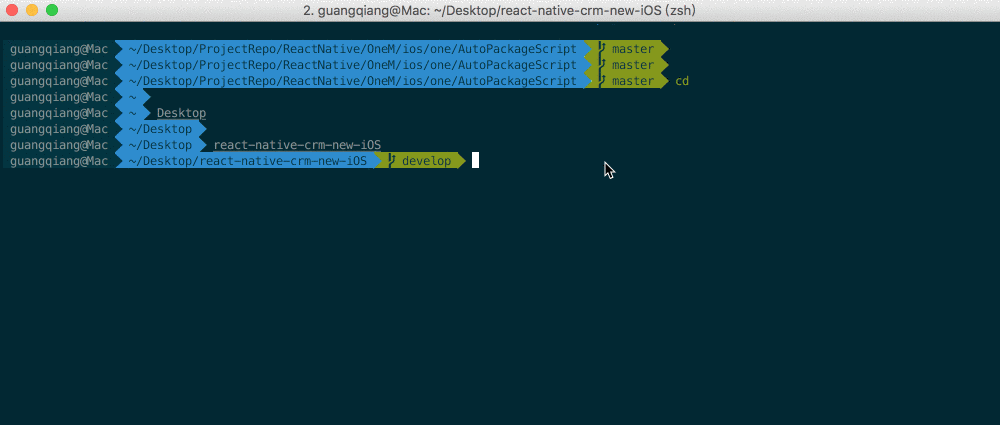
注意事項
?環境配置項中的 firim_token:換成自己的token
?fir.im的注冊與登錄操作同iOS操作,詳細參考fir.im官方文檔 教程
?apk默認導出路徑為:app/build/outputs/apk
?打包前請確保jks簽名是否有效,如果有對生成 jks 簽名文件不熟悉的同學,請查看作者對生成jks簽名文件的講解:
?腳本文件存放的路徑,最好放在項目根目錄下,也即是與 settings.gradle 文件同級目錄
?fir.im 的token和注冊登錄流程是可有可無的,如果之前沒有使用過fir.im的同學們也可以忽略fir.im相關的操作,因為fir.im只是輔助將生成的ipa安裝包文件上傳到fir, 然后生成一個可以掃碼安裝的二維碼而已,不使用fir.im 不影響生成ipa,只是不會生成安裝二維碼

如何運行腳本
?將下載的腳本文件夾中的 autoPackage.sh 文件 拖到Android 項目的根目錄下
?打開終端,進入到 autoPackage.sh 腳本文件所在的目錄
?執行腳本 sh autoPackage.sh
?等待腳本執行,打包生成的apk文件與二維碼統一存放在 /build/outputs/apk 路徑下
核心腳本代碼
#!/bin/sh
# autoPackage.sh
# CRM
#
# Created by 劉光強 on 2017/6/19.
# Copyright © 2017年 Facebook. All rights reserved.
# ******************** 安卓一鍵式打包并上傳到fir生成二維碼并直接掃描安裝 ********************
# 預先定義對應的環境變量
envionmentVariables(){
# 打包時間初始值
SECONDS=0
# 當前的路徑
pwd
#安卓項目工程路徑
android_project_path=$(pwd)
# 安卓apk目錄路徑
apk_dir_path="$android_project_path/app/build/outputs/apk"
# apk 路徑
apk_path="$apk_dir_path/app-dev-release.apk"
# fir賬戶的token,這個token換成自己fir賬號生成的token即可
firim_token="1b91e3f54c6e6b106be7afdd13674a43"
}
apkBuild(){
# 刪除老的apk
rm -rf $apk_path
cd "$android_project_path"
echo "\033[37;45m打包開始!!! ? ? ? \033[0m"
sleep 1
# 執行安卓打包腳本
./gradlew assembleRelease
# 檢查apk文件(app-LSW-release.apk)是否存在
if [ -f "$apk_path" ]; then
echo "$apk_path"
echo "\033[37;45m打包成功 ? ? ? \033[0m"
sleep 1
else
echo "\033[37;45m沒有找到對應的apk文件 ? ? ? \033[0m"
exit 1
fi
}
# 預覽apk信息
previewIPAInfo(){
echo "\033[37;43m************************* step4:預覽apk信息 ? ? ? ************************* \033[0m"
fir info $apk_path
sleep 1
}
# 將apk目錄下的app-LSW-release.apk 上傳到fir
publishIPAToFir(){
open $apk_dir_path
echo "\033[37;43m************************* step5:上傳中 ? ? ? ************************* \033[0m"
echo "\033[37;43m************************* step4:預覽用戶登錄信息 ? ? ? ************************* \033[0m"
fir login "$firim_token"
fir publish $apk_path -Q
echo "\033[37;43m************************* step6:上傳完成 ? ? ? ************************* \033[0m"
# 輸出總用時
echo "\033[37;46m總用時: ${SECONDS}s ? ? ? \033[0m"
open $apk_dir_path
}
envionmentVariables
apkBuild
previewIPAInfo
publishIPAToFir關于“React Native開發中自動打包腳本的示例分析”這篇文章就分享到這里了,希望以上內容可以對大家有一定的幫助,使各位可以學到更多知識,如果覺得文章不錯,請把它分享出去讓更多的人看到。
免責聲明:本站發布的內容(圖片、視頻和文字)以原創、轉載和分享為主,文章觀點不代表本網站立場,如果涉及侵權請聯系站長郵箱:is@yisu.com進行舉報,并提供相關證據,一經查實,將立刻刪除涉嫌侵權內容。